不知道你们的电脑是不是也会这样,每次刚刚开机的时候,电脑都会非常卡,你点那里都没反应,如果电脑配置差一些,甚至需要过好一会才能进行操作。那么为什么会出现这种情况呢?又该如何解决呢?今天小编来告诉你答案。
一、 为什么会出现这种情况
其实会出现这种情况,原因很简单,就是电脑在开机后一些软件会自动启动,而这就叫做"软件自启动",也叫"开机启动项"。
本来这个功能是为了节约时间提高工作效率,而有些软件却为了提高使用率,钻了这个空子,在软件安装时就默认了"开机自启动"。如果自启动软件一多,就会导致了电脑开机后那一小会的卡顿。

二、 解决方法
那么该如何关闭不必要软件的开机自启动呢?其实方法很简单,由于win7和win10的关闭方法不同,下面小源就分开讲解。
Win7:我们先打开电脑,再按下快捷键"win+R",然后电脑桌面左下角就会弹出运行框,我们在里面输入"MSConfig"再点击"确定"。接着点击新窗口顶部的"启动",然后取消勾选"不想自启动"的软件,最后点击"确定"就行了。
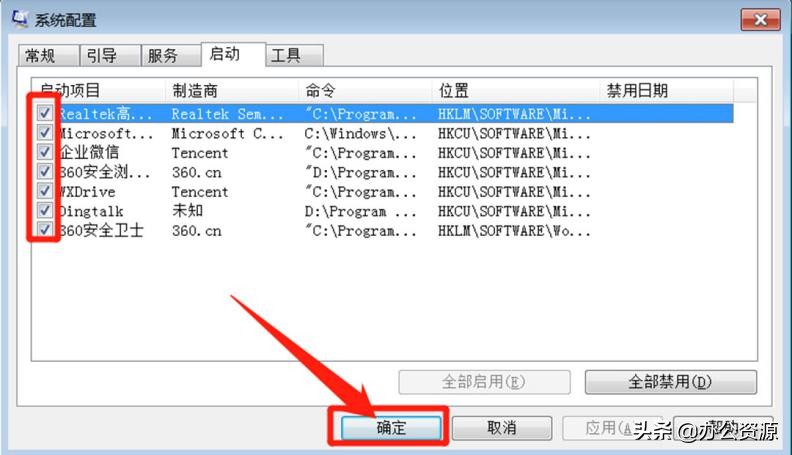
Win10:同样是打开电脑后,直接按下快捷键"Ctrl+Alt+Del",然后我们点击打开"任务管理器",再选择顶部的"启动",接着只需要将"不想自启动"的软件,鼠标右击选择"禁用"即可。
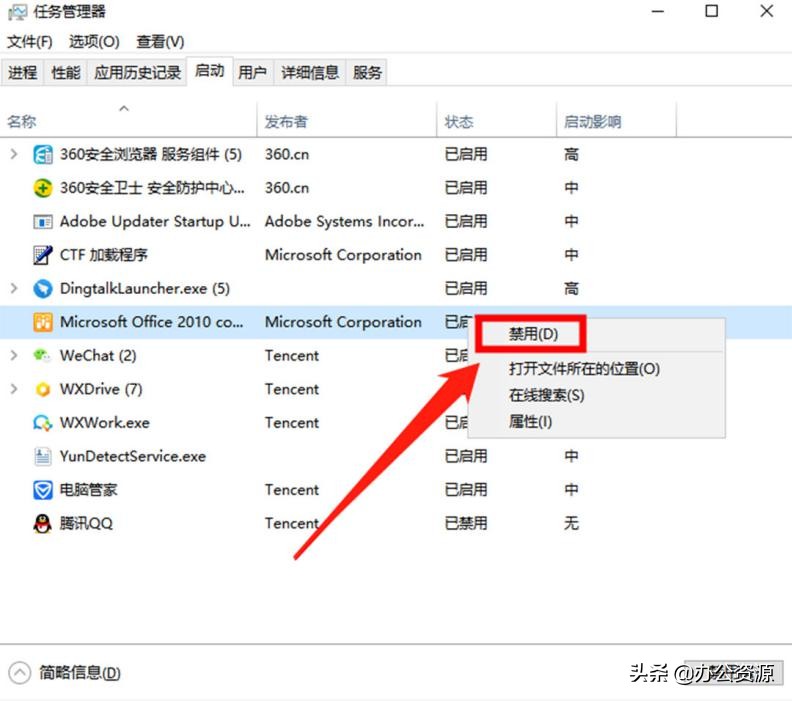
以上便是小编今天分享的内容,如果你觉得自己的电脑也出现文首的情况,不妨试试上面的这个方法。